Mise à jour de ServerGenius
Exécuter Mise à jour du programme de publication ServerGenius (Il s'agit en fait du programme d'installation, disponible ici et ensuite suivez les étapes d'installation .
Veuillez noter que vous devez exécuter cette mise à jour en tant qu'administrateur, mais ne vous inquiétez pas, Windows l'exigera automatiquement.
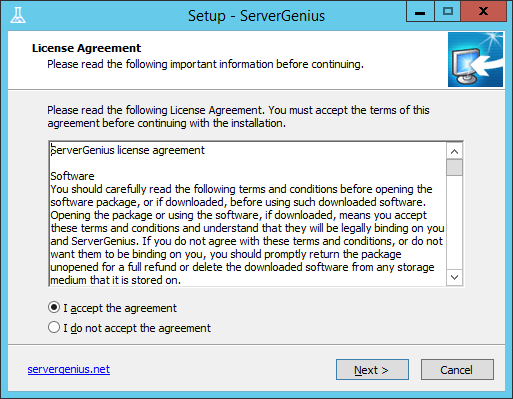
Cliquez sur « Suivant » si vous acceptez la licence.
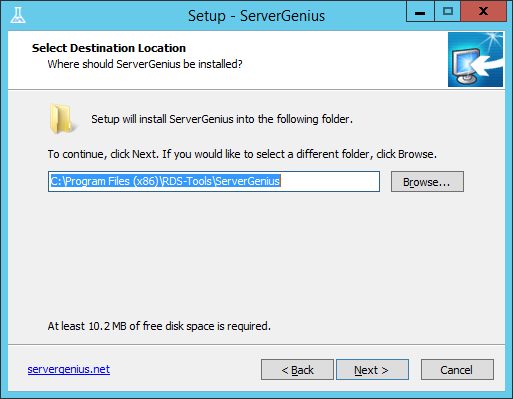
Choisissez le dossier d'installation de ServerGenius sur votre ordinateur, puis cliquez sur « Suivant ».
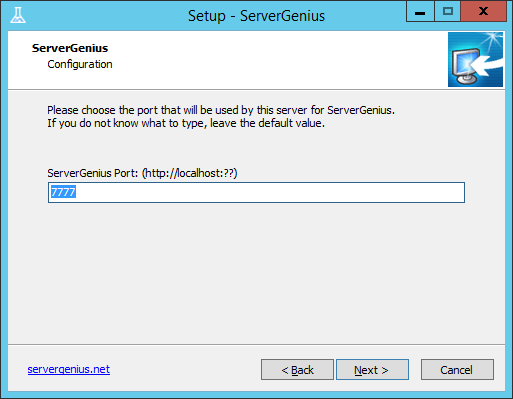
Choisissez le port sur lequel ServerGenius publiera son interface web.
C'est le port réseau sur lequel vous naviguerez pour voir les rapports, alertes, le panneau d'administration, etc. de ServerGenius.
Si vous ne savez pas quoi entrer, nous vous recommandons d'utiliser le port par défaut. Vous pouvez le changer après l'installation si nécessaire.
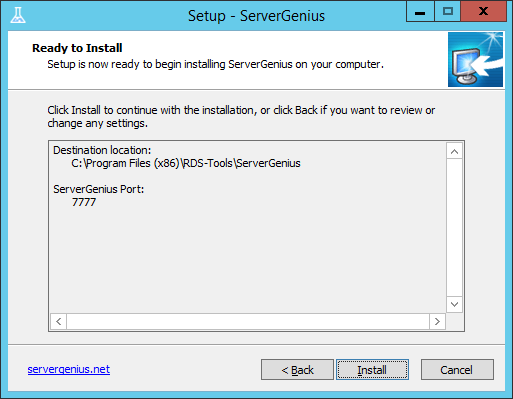
La configuration est maintenant prête à installer ServerGenius sur votre ordinateur.
Cliquez sur « Installer » pour commencer l'installation réelle.
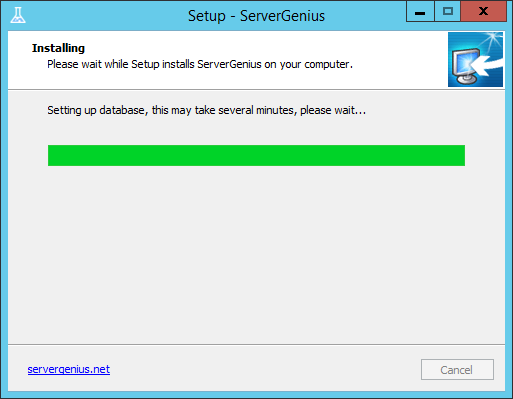
Une barre de progression est affichée et vous permet de suivre l'avancement de la mise à jour.
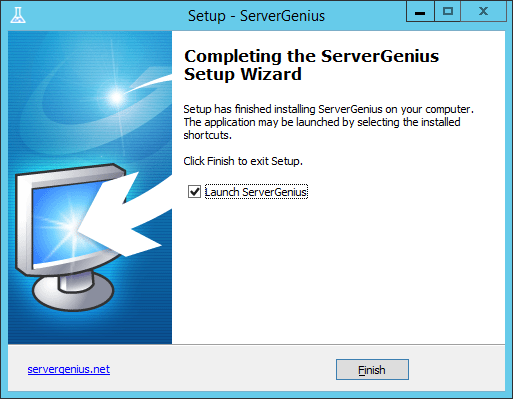
La mise à jour est maintenant terminée, et vous pouvez commencer à utiliser la dernière version de ServerGenius.
Lorsque cela est requis par la mise à jour, le programme de mise à jour vous demandera de redémarrer votre ordinateur pour terminer le processus de mise à jour.

